Visualizzare la diagnostica per la distribuzione unificata
Importante
La funzionalità di diagnostica è obsoleta dal 9 maggio 2024 e verrà rimossa il 15 ottobre 2024. Per saperne di più, consulta la sezione Deprecazioni in servizio clienti.
La distribuzione unificata consente di assegnare un elemento di lavoro all'agente o alla coda più adatto a gestirlo, in base alle competenze dell'agente e alle entità correlate all'elemento di lavoro. La diagnostica di distribuzione offre una visualizzazione dettagliata di ciascuno dei record instradati per aiutare a comprendere e diagnosticare automaticamente i problemi che si verificano nella classificazione e nell'assegnazione degli elementi di lavoro.
I dati di diagnostica sono archiviati in Microsoft Dataverse e possono influire sulla capacità di archiviazione. I dati per i record indirizzati potrebbero consumare più spazio rispetto ad altri tipi di elementi di lavoro. Più informazioni: Gestione dei dati di diagnostica per la distribuzione
Il sistema può impiegare fino a cinque minuti per generare le informazioni diagnostiche relative al routing e all'assegnazione di qualsiasi conversazione, chiamata o registrazione.
Importante
I supervisori possono accedere alla diagnostica di routing per le registrazioni e le conversazioni che sono gestite attraverso il routing unificato. Tuttavia, se non desideri che visualizzino o selezionino i collegamenti su un record diagnostico o una conversazione o se visualizzano regole e altre configurazioni, assicurati di assegnare autorizzazioni di sola lettura ai ruoli come il supervisore multicanale o qualsiasi altro ruolo personalizzato che utilizzi per gestire l'accesso nella tua organizzazione.
Gestire la diagnostica di distribuzione
Per visualizzare i dati relativi agli elementi di lavoro e al loro stato, è necessario abilitare la diagnostica di distribuzione. Dopo averla abilitata, possono essere necessari fino a 15 minuti affinché l'impostazione venga applicata.
Nella mappa del sito di Interfaccia di amministrazione di Customer Service, seleziona Distribuzione. Viene visualizzata la pagina Distribuzione.
Seleziona Gestisci per Diagnostica distribuzione.
Nella pagina Diagnostica di routing, seleziona Attiva la diagnostica di routing.
Nel messaggio di conferma che verrà visualizzato, seleziona Sì.
Vedrai che una lista di nuovi elementi di lavoro inizierà ad apparire. Tuttavia, gli elementi di lavoro potrebbero non essere visualizzati immediatamente sullo schermo.
Seleziona Disattiva diagnostica per disabilitare la diagnostica.
Comprendere le fasi di distribuzione e la diagnostica
Un elemento di lavoro di diagnostica è un record di registro contenente i dettagli degli eventi che si verificano nelle diverse fasi di routing per un elemento di lavoro prima che il sistema lo assegni a un agente. La pagina Diagnostica di distribuzione visualizza un elenco di elementi di lavoro con i dettagli e la fase in cui si trova ciascun elemento di lavoro. Una breve descrizione degli attributi è la seguente:
- Elemento di lavoro: il nome dell'elemento di lavoro. Gli elementi di lavoro possono essere ricercati e ordinati selezionando l'elenco a discesa accanto alla colonna dell'elemento di lavoro.
- Stato distribuzione: la fase in cui si trova l'elemento di lavoro.
- Data inizio distribuzione: la data e l'ora di inizio della distribuzione.
- Durata distribuzione: la durata per la quale l'elemento di lavoro è stato nella sua fase corrente.
- Flusso di lavoro: il nome del flusso di lavoro a cui è stato assegnato l'elemento di lavoro.
- Coda: il nome della coda su cui è stato distribuito l'elemento di lavoro.
- Agente distribuito: l'agente a cui è stato assegnato l'elemento di lavoro.
- Criteri riscontro della regola: a seconda della fase, visualizza le informazioni sulla regola, come prima corrispondenza o Esegui tutto, che ti aiutano a capire come le regole sono state elaborate nella fase.
Flusso della diagnostica di distribuzione
Ogni elemento di lavoro deve passare attraverso una serie di fasi prima che la sua fase di distribuzione possa essere assegnata come completata. È possibile creare più flussi di lavoro e assegnare gli elementi di lavoro in base alla loro gravità e priorità. Il flusso di diagnostica visualizza le informazioni in base sul flusso che attraversa ogni elemento di lavoro.
Assunzione ➡ Classificazione ➡ Percorso verso la coda ➡ Assegnazione
Nota
Se un elemento di lavoro salta una fase nel flusso, la fase viene rappresentata come disabilitata.
Riepilogo
Puoi selezionare un elemento di lavoro nella pagina Diagnostica distribuzione per visualizzare le informazioni dettagliate, ad esempio quando è stato creato l'elemento di lavoro, la sua fase corrente e la durata di ciascuna fase. È inoltre possibile selezionare e aprire l'elemento di lavoro per visualizzare il caso associato. Se l'elemento di lavoro non è assegnato o nessun elemento della regola soddisfa i criteri dell'elemento di lavoro, vengono visualizzati messaggi di errore. Puoi selezionare una qualsiasi delle fasi per visualizzare ulteriori dettagli e diagnosticare i problemi.
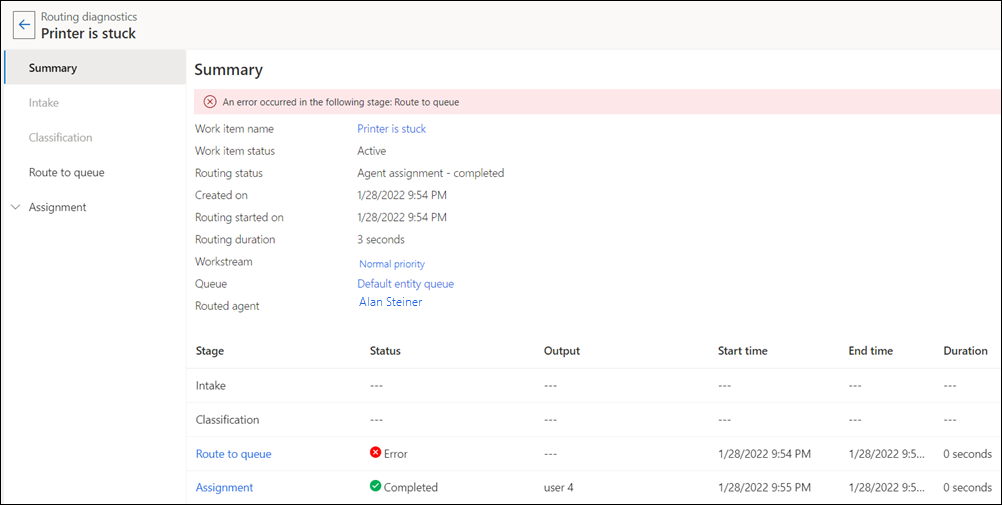
Assunzione
Nota
La fase di ingresso è applicabile solo per l'instradamento dei record.
È possibile creare più flussi di lavoro per gestire gli elementi di lavoro e utilizzare le regole di assunzione per instradare gli elementi di lavoro ai flussi di lavoro appropriati.
Quando un elemento di lavoro arriva, viene sottoposto a una valutazione iniziale basata sulla tabella delle regole di assunzione per determinare se soddisfa una delle regole esistenti. Quando viene trovata una corrispondenza, l'elemento di lavoro viene indirizzato al flusso di lavoro corrispondente alla regola di assunzione. È inoltre possibile utilizzare le regole di assunzione per instradare gli elementi di lavoro ai set di regole di instradamento di base, se non si desidera utilizzare l'instradamento unificato. Questa è la fase di Assunzione del flusso di lavoro.
Dopo che un elemento di lavoro supera la fase Assunzione, viene classificato attraverso diversi set di regole e elementi di regole.
Un elemento di lavoro passa attraverso tre fasi.
- Elaborato: l'elemento di lavoro ha superato un set di regole ma non corrispondeva al set di regole e pertanto non viene eseguito.
- Corrispondente: applicabile solo alle regole distribuzione alla coda; viene visualizzato con un segno di spunta verde se la condizione della regola è vera.
- Applicato: l'elemento di lavoro ha superato un set di regole e ha soddisfatto le condizioni del set di regole.
- Non elaborato: l'elemento di lavoro non è passato attraverso un set di regole.
Classificazione
Se un elemento di lavoro non viene supera una particolare regola impostata nell'elenco Set di regole di classificazione, il segno di spunta Stato di esecuzione viene visualizzato in rosso. Quando l'elemento di lavoro esegue un particolare set di regole, il segno di spunta Stato esecuzione viene visualizzato in verde. Un elemento di lavoro esegue tutti i set di regole, ma non esegue tutti gli elementi di regole all'interno del set di regole.
Se viene utilizzato un modello di identificazione delle competenze basato sull'apprendimento automatico, una stima dello sforzo (anteprima) o una previsione del sentimento (anteprima), i dettagli del modello utilizzato vengono visualizzati sotto la sezione Classificazione.
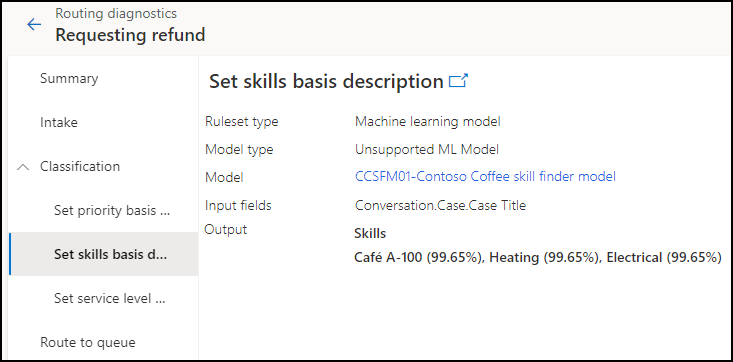
Distribuisci a coda
Le regole di gestione delle code sono formulate in modo da inviare gli elementi di lavoro alla coda giusta. Altre informazioni: Configurare regole Distribuisci a coda
Il nome della coda a cui viene instradato l'elemento di lavoro viene visualizzato nella pagina di routing alla coda.
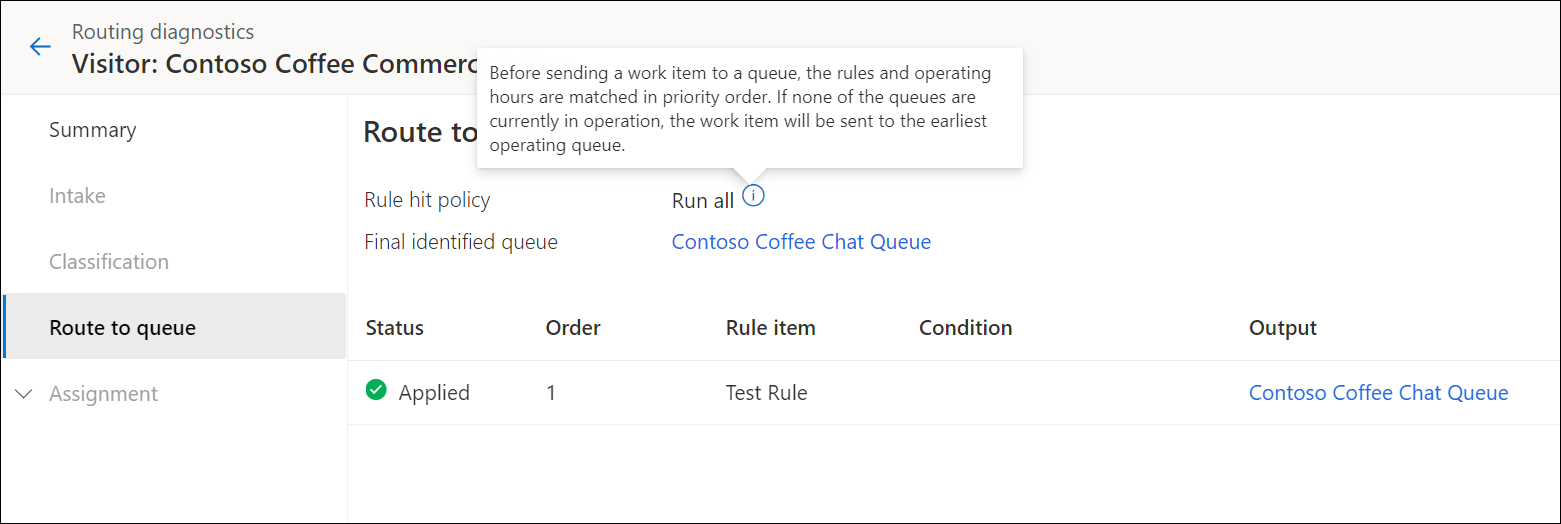
Se nessuna coda corrisponde al requisito, l'elemento di lavoro viene assegnato alla coda di default.
Assegnazione
Ogni elemento di lavoro viene assegnato a un agente o viene inviato a una coda in base al set di regole Assegnazione. I set di regole di assegnazione contengono condizioni per cui gli elementi di lavoro devono essere assegnati a agli agenti. Nella diagnostica di distribuzione, la fase di assegnazione consente di comprendere come è stata gestita l'assegnazione dell'elemento di lavoro, ad esempio come è stata eseguita la definizione delle priorità e quali criteri di selezione dell'assegnazione sono stati applicati.
Sono disponibili le fasi seguenti:
Definizione priorità: elenca la regola di definizione delle priorità eventualmente applicata. Gli elementi di lavoro vengono distribuiti in base alla loro priorità. Ulteriori informazioni, vedi: Configura i metodi di assegnazione e le regole per le code
Selezione assegnazione: visualizza le informazioni sulle condizioni determinate nella selezione di un agente. Se esistono più set di regole di assegnazione, i criteri di selezione definiscono l'ordine in cui i set di regole devono essere valutati. I criteri di selezione dell'assegnazione determinano il set di regole che ha la corrispondenza più vicina e la regola che dovrebbe essere esaurita tra le molte regole.
Set di regole di assegnazione: visualizza le informazioni sui set di regole elaborate.
Analisi assegnazione agente: fornisce dettagli sui criteri di assegnazione e l'analisi di assegnazione:
-
Criteri di assegnazione:
- Agente preferito: visualizza se l'impostazione è abilitata o disabilitata. Questa funzionalità è disponibile in anteprima.
- Metodo di assegnazione: visualizza "Più alto", "Round robin" o "personalizzato".
- Capacità: visualizza le informazioni sulla capacità.
- Presenza: visualizza la presenza utilizzata.
- Competenze: visualizza le competenze corrispondenti, se presenti.
-
Analisi assegnazione:
- Stato corrente: visualizza lo stato dell'elemento di lavoro, ad esempio se è stato identificato un agente.
- Motivo stato: visualizza il motivo associato allo stato.
- Assegnato a: visualizza l'agente a cui è assegnato l'elemento di lavoro, se presente.
- Tentativi totali: visualizza il numero di tentativi necessari per assegnare l'agente, se presente.
- Ultimo tentativo alle: visualizza la data e l'ora dell'ultimo tentativo di assegnazione dell'elemento di lavoro.
Nota
- La sezione Criteri di assegnazione in Analisi assegnazione agente visualizza i dettagli solo se è stata utilizzata la capacità massima o il metodo di assegnazione round robin.
- Quando si verifica un errore di assegnazione per un elemento di lavoro, il Motivo stato visualizzerà il motivo dell'assegnazione per i primi tre tentativi. Se l'assegnazione continua a non riuscire, il messaggio di errore dell'assegnazione verrà aggiornato ogni ora. In questi casi, il valore visualizzato per Tentativi totali potrebbe non essere aggiornato in modo accurato.
-
Criteri di assegnazione:
Problemi noti
Per problemi noti nella diagnostica, vedere Problemi noti in Customer Service.
Vedi anche
Panoramica della distribuzione basata sulle competenze
Metodi di assegnazione per le codeRegole di instradamento e assegnazione
Analisi cronologica per la distribuzione unificata in Customer Service
Analisi storica per il routing unificato in Multicanale per Customer Service
Configurare regole di classificazione del lavoro
Configurare la distribuzione agli agenti preferiti
